Release Notes Abraxio - 11 Janvier 2024
Cette première version d'Abraxio 2024 est riche de plus de 15 évolutions pensées pour faciliter votre pilotage au quotidien :
 Exportez et présentez vos rapports Flash au format PowerPoint
Exportez et présentez vos rapports Flash au format PowerPoint
Abraxio s'adapte à vos enjeux en vous permettant d'exporter vos rapports Flash en version PowerPoint. De quoi faciliter vos reporting projets !
Vous pourrez ainsi remettre un support numérique uniforme à vos instances décisionnelles.
L'export a été particulièrement soigné pour vous permettre d'éditer et personnaliser toutes les zones du rapport flash, en vous facilitant la tâche par la mise à disposition d'une bibliothèque de composants Powerpoint.
Vous pouvez télécharger votre export :
1 - Depuis le module Portefeuille > Sélectionnez votre projet > Onglet Suivi : sur le rapport Flash cliquez sur Export PowerPoint
2- Depuis le projet, cliquez sur les  pour exporter le dernier rapport flash publié.
pour exporter le dernier rapport flash publié.
3- Depuis la visionneuse d'un rapport flash > Cliquez sur les  pour exporter le rapport Flash en cours de visualisation
pour exporter le rapport Flash en cours de visualisation

Une fois l'export créé, n'hésitez pas à utiliser votre modèle PowerPoint pour intégrer votre charte facilement !
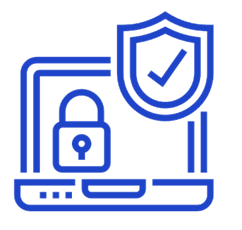 Renforcez la sécurité de votre application
Renforcez la sécurité de votre application
1- Politique de mots de passe
Afin d'assurer un niveau de sécurité optimal de vos données, Abraxio renforce sa politique de mots de passe.
Si vous n'avez pas choisi le Single Sign On (SSO) comme mode de connexion à Abraxio, vous pouvez configurer votre politique de mot de passe directement dans l'application en tenant compte des bonnes pratiques en la matière.
Par défaut, Abraxio impose un mot de passe de 8 caractères contenant a minima des chiffres et des lettres.
Vous pouvez choisir de complexifier cette politique de mots de passe dans l'Administration de votre Organisation :
Lors de leur prochaine connexion, vos utilisateurs seront informés du changement et devront saisir un nouveau mot de passe respectant votre politique.
Chaque utilisateur peut bien sûr mettre à jour son mot de passe dans la rubrique Mon Profil.
2- Gestion des droits
Pour être toujours plus précis dans la gestion des droits transverses, Abraxio ajoute un droit d'import Excel.

Par défaut, tous vos utilisateurs existants Chefs de projet ou Managers ont accès à cette fonction transverse. Pour les nouveaux utilisateurs créés, il faudra paramétrer ce droit, de la même manière que pour l'export Excel.
 Restez informé(e) des actualités Abraxio
Restez informé(e) des actualités Abraxio
Deux types de communication sont actuellement proposés par Abraxio :
- Des communications relatives aux évolutions du produit : release notes, webinaires utilisateurs etc.
- Des communications Abraxio en lien avec les métiers de la DSI : newsletters, webinaires orientés métier etc.
1- Gérez les préférences de communication par défaut de vos utilisateurs en fonction de leur profil
En tant qu'Administrateur de la plateforme avec les droits d'acheteur, vous pouvez définir, en fonction des licences attribuées à vos utilisateurs, les types de communications que vous souhaitez qu'ils reçoivent. Ces préférence s'appliqueront par défaut à la création des nouveaux utilisateurs.
Par défaut, seuls les utilisateurs disposant de abonnements Manager ou Chefs de projet ont accès à toutes les communications.
Vous pouvez paramétrer ces préférences de communication pour tous vos utilisateurs dans le Module Admin > Organisation > Préférences :
2- Gérez les préférences de communication par utilisateur
Si vous souhaitez individualiser ce paramétrage, vous pouvez également accéder pour chaque utilisateur nommé aux préférences individuelles de chacun dans le Module Admin > Utilisateurs. Après avoir sélectionné le collaborateur concerné, accéder à l'encart "Préférences" :
3- Gérez individuellement vos préférences de communication
Enfin, chaque utilisateur peut gérer lui-même les informations qu'il souhaite recevoir d'Abraxio en se rendant dans la rubrique "Mon profil".

A noter : si vous êtes administrateur, vous êtes obligatoirement inscrit à toutes nos communications Produit.
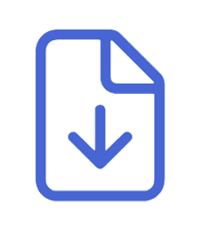 Les exports Excel évoluent
Les exports Excel évoluent

N'hésitez pas à prévenir vos collègues qui utilisent les exports Excel !
1- Export unitaire d'un projet ou d'une activité depuis le module Portefeuille
Exportez en un clic toutes les données relatives à un projet ou une activité :
- celles issues des rapports Flash publiés
- celles relatives au planning du projet : lots, phases, activités et jalons
- les risques identifiés
et toutes les données budgétaires si l'utilisateur est responsable budgétaire de son projet ou de son activité.
2- Export des collaborateurs depuis le module Management
Les axes analytiques ajoutés dans notre dernière version dans l'onglet Synthèse de cet export figurent à présent également dans l'onglet Détail.
3- Export du Budget depuis le module Finance
Dans cet export, une ligne budgétaire ne contenant pas de ressource aura dorénavant une ressource "vide", sans reprise du libellé de la ligne budgétaire dans cette colonne.
Evolution des libellés des absences dans les feuilles de temps
Pour préparer notre prochaine mise à jour qui permettra la saisie des absences prévisionnelles de vos collaborateurs (par API ou par les collaborateurs eux-mêmes) afin de pré-alimenter les feuilles de temps et la capacité des collaborateurs, les libellés des lignes d'absences sur les feuilles de temps sont modifiés à partir de Janvier 2024 :
Avant Janvier 2024 | Après Janvier 2024 | |
Interne | Jours non travaillés - Congés, temps partiels, maladie,... | Absences ponctuelles - Congés, maladie, récupération |
Interne | Jours non ouvrés - Week-ends et jours fériés | Absences récurrentes - Week-ends, jours fériés, temps partiel |
Externe | Jours non travaillés - Congés, autres clients, etc... | Absences ponctuelles - Congés, maladie, autres clients |
Externe | Jours non ouvrés - Week-ends et jours fériés | Absences récurrentes - Week-ends, jours fériés, autres clients |
Et encore bien d'autres évolutions :
- Module Portefeuilles > Planning Gantt : Vous pouvez désormais renseigner des dates de lots, phases, activités ou jalons sur des jours non ouvrés.
- Module Portefeuilles > Plan de charge : Sur vos plans de charge projets/activités, en mode "Affecter des collaborateurs", seules les lignes avec les affectations à Oui sont présentées.
- Module Fournisseurs : A la création d'un fournisseur, organisez directement vos nouveaux fournisseurs en fonction de votre axe de regroupement.
- Module Finance > Budget > Commandes : Ajoutez dans vos vues en cas de besoin, le nombre de lignes de commande.
- Transverse > Texte riche : Vous pouvez désormais choisir la taille de police dans tous les blocs de texte riche
Related Articles
Release Notes abraxio - 10 Fév 2022
Présentation d'une liste de projets et activités Le mode présentation des rapports flash est enrichi de nouvelles fonctionnalités de navigation permettant de passer d'un projets/activités à l'autre sans quitter le mode présentation. Retrouvez toute ...Release Notes Abraxio - 28 Janvier 2025
Afin de bien démarrer 2025, nous avons le plaisir de vous partager notre première mise à jour d'Abraxio de l'année. Cette nouvelle version se concentre sur trois principales nouveautés : La saisie de facture en devise étrangère La récurrence de vos ...Release Notes abraxio - 20 Juin 2022
Introduction Cette release note présente la liste des évolutions de cette nouvelle version de votre plateforme Abraxio. C'est une version majeure qui apporte la gestion avancée de collaborateurs, la gestion des plans de charges, le staffing de ...Release Notes abraxio - 10 Janv 2022
Comparaison de plannings Le planning Gantt est enrichi des fonctions de comparaison de planning. Les points de comparaison sont définis par les rapports flash qui mémorisent toutes les données de gestion des projets à leur création. Parmi les ...Release Notes Abraxio - Décembre 2025
Découvrez les dernières nouveautés : ?Décisions Contexte et objectif Cette évolution majeure introduit un cadre complet pour créer, tracer, suivre et analyser des décisions directement au sein d’Abraxio. Les décisions deviennent ainsi un objet ...